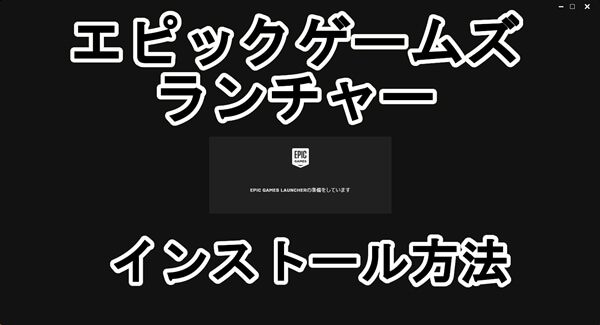
フォートナイトを始めとして多くの人気タイトルが入ってきている『Epic Games』
Epic Gamesからゲームを起動するためには『Epic Games Launcher(エピックゲームズランチャー)』が必要になります。

ここではEpic Games Launcherのインストールから起動までを初心者向けに解説しています。
Epic Games Launcherを入手する
- Epic Games Launcherをダウンロード
- Epic Games Launcherをインストール
- Epic Gamesにログイン
Epic Games Launcherをダウンロード
まずEpic Gamesにアクセスします。⇒Epic Games
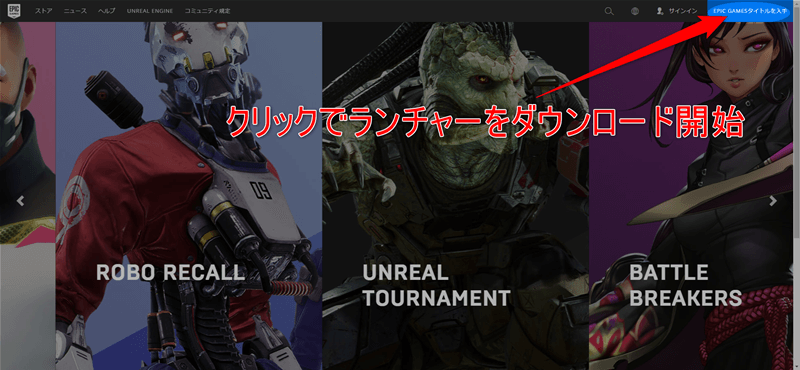
右上の『EPIC GAMESタイトルを入手』をクリックするとEpic Games Launcherのダウンロードが開始します。
- Internet Explorerなら『実行』を押してもOK
- Google choromeなら下部に出てくるタブを押してもOK
どちらもインストーラーが直接開きます。
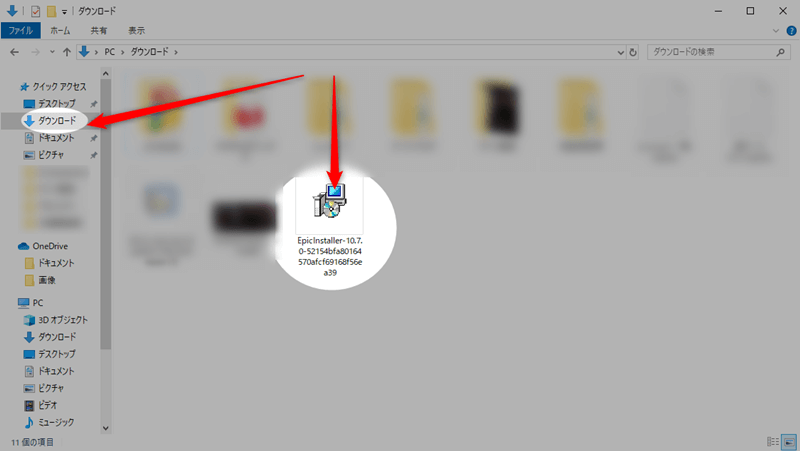
インストーラーはブラウザの保存先を変更していなければ、大体"ダウンロード"の中に保存されているはずです。『epicinstaller-〇〇...』と名前が付いているファイルを開いてランチャーのインストールを始めます。
Epic Games Launcherをインストール

インストーラーを開くとこの画面になるので、必要あれば保存先を変更してください。
SSDを搭載していて、メインでプレイするゲームがEpic Gamesにあるなら『C:\Epic Games\』のままにしておくのがおすすめです。

SSDにゲームを保存しまくるとすぐに容量一杯になってしまうので、Epic Gamesにメインで遊ぶゲームが無い場合は『D:\Epic Games\』もアリ。(HDDが付いてる場合)
保存先を決定したら『インストール』を押して次の画面になるまで待ちましょう。
Epic Gamesにログイン
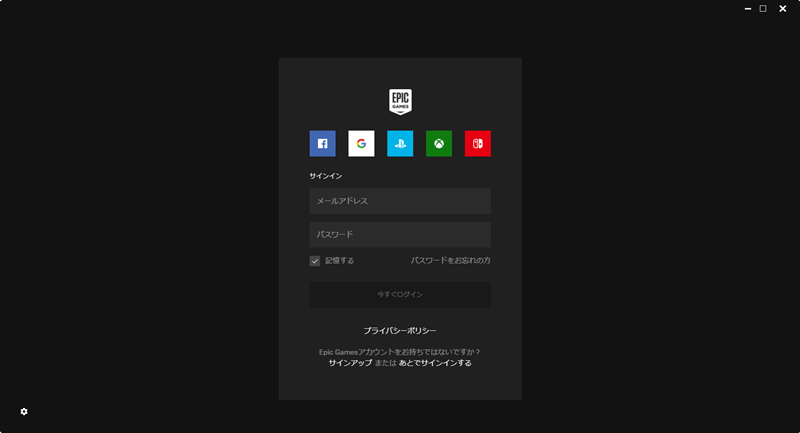
上の画面になったら
- 他のサービスでログインする
- Epic Gamesアカウントを作成する
このどちらかを選びます。
PS4やSwitchのアイコンをクリックしてログインすると簡単にアカウントの紐付けができます。
新規で始める場合は下部にある『サインアップ』をクリックします。
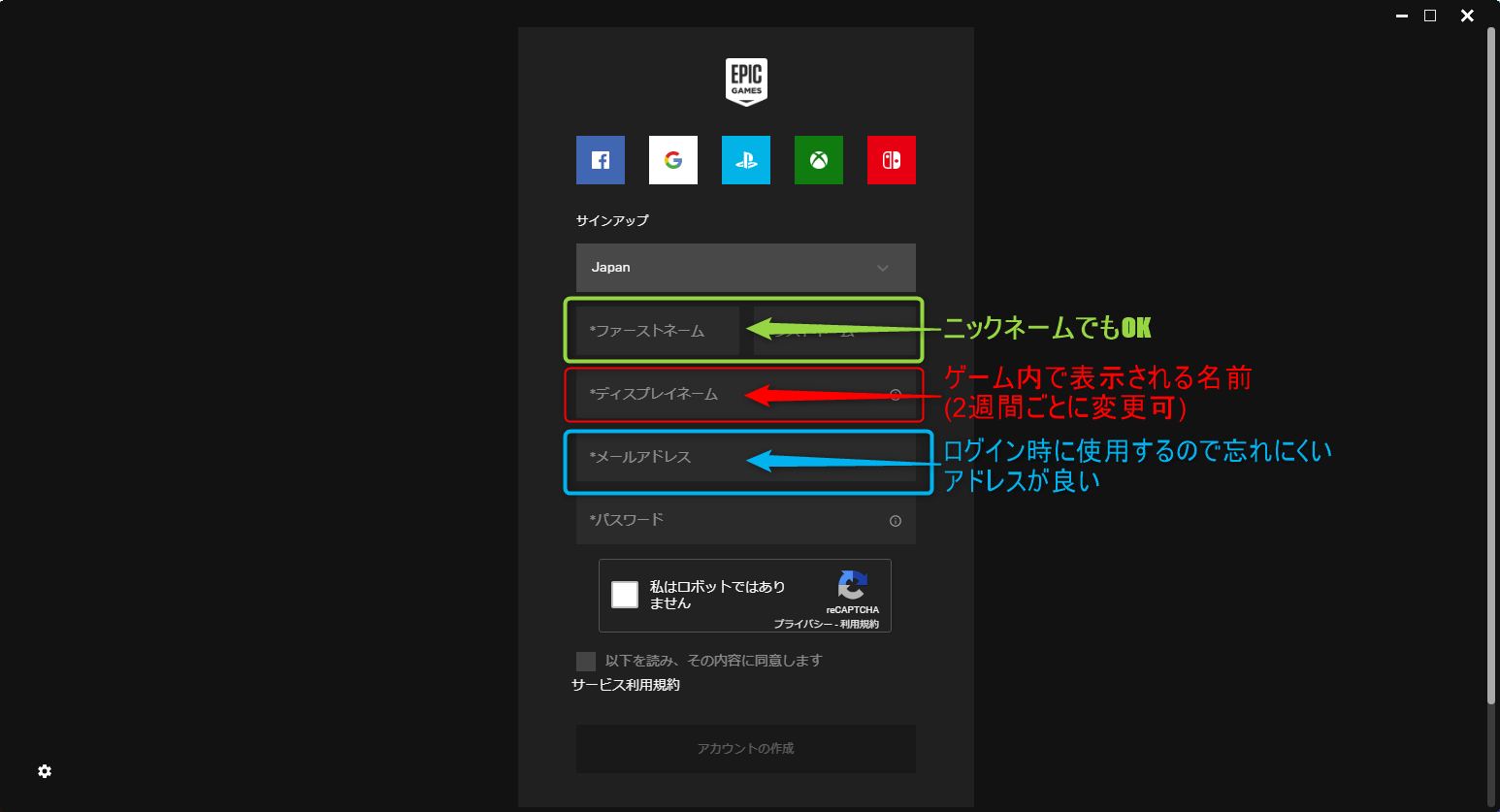
必要な項目を入力して『アカウント作成』をクリック。
ここまででEpic Games Launcherのインストールとアカウントの作成が完了でランチャーが起動します。

あとはランチャーの検索窓からゲームを検索して購入やインストールを済ませるだけ!

Epic Games Launcherが起動しない場合
ランチャーが起動しない場合インストールがうまくできていない可能性があります。
フォルダの指定場所が変になっているケースが考えられるので、再インストールをするのが手っ取り早く簡単です。
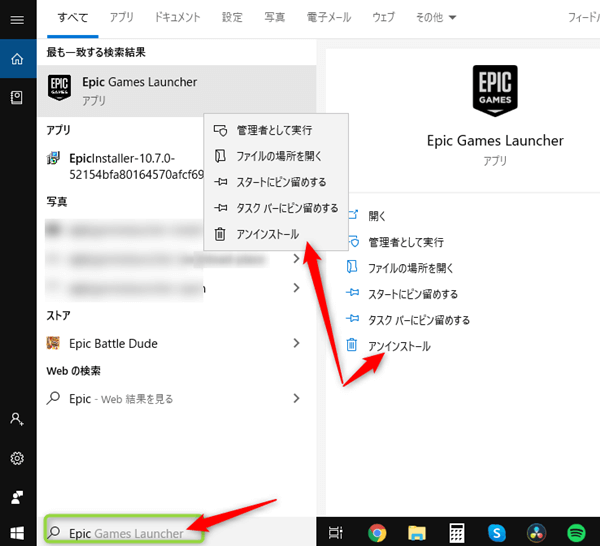
画面左下に『Epic』と打ち込みアンインストール。その後にもう一度最初から試してみてください。(ログインは作成したアカウントを利用すればOKです。)
Epic Gamesでゲームを買う方法
エピックゲームズランチャーをインストールする人の大半は無料のフォートナイトが目的だと思いますが、他のゲームも普通に販売されているので購入方法を解説しておきます。
- Epicアカウント
- クレジットカードorデビットカード
Epicアカウントは上記で作ったアカウントでOKです。ゲームはアカウントごとに購入しないとダメなので、複数アカ持ちの場合は必ずプレイするアカウントで購入してください。
購入時にはクレジットカードかデビットカードが必要になります。持っていないなら年会費無料の楽天カードか楽天銀行から作れるデビットカードが使いやすくておすすめです。

普段から楽天カードと楽天デビットをメインで使ってます!楽天ポイント貯まるのでゲーミングデバイスの費用に充てたりもできます。
楽天銀行のサイトはこちら(デビットカード)
16歳未満の方は親御さんにお願いするのが一番簡単で手っ取り早く、安全です。
目的のゲームを探す
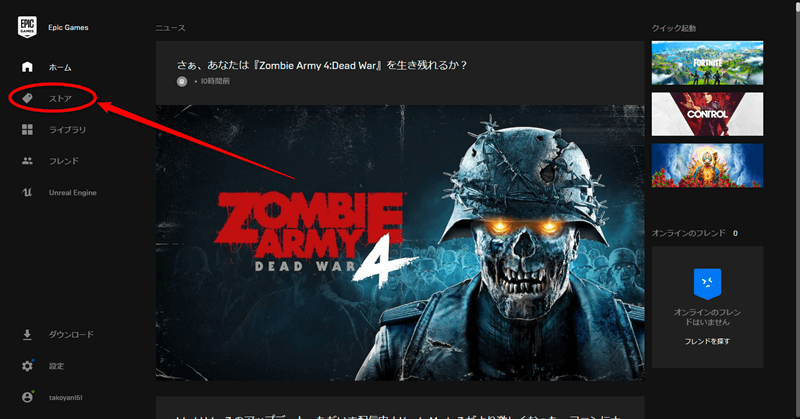
まずEpic Games Launcherのストアをクリック。
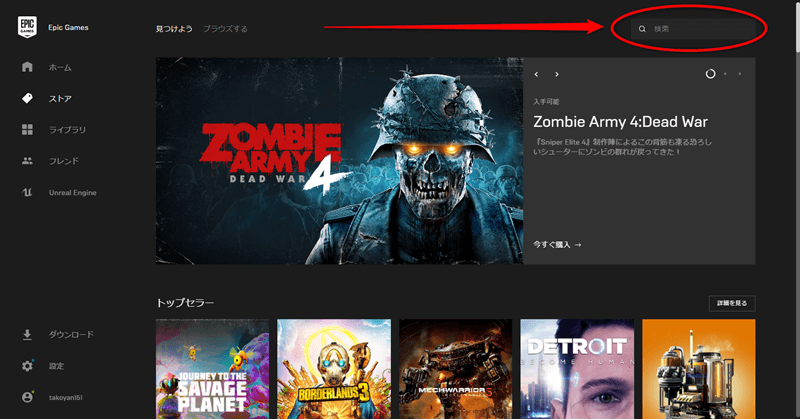
検索などを利用して買いたいゲームを探しましょう。
注意点として 日本語検索では大抵出ない ということがあります。例えば「フォートナイト」だと出ないけど「FORTNITE」だと出てくる。みたいな感じです。
検索窓の左側にある「ブラウズする」をクリックするとカテゴリ分けされたリストで見ることができるので、そっちで探すのも良いと思います。
- ボーダーランズ
- メトロ
- アサシンクリード
- レインボーシックスシージ
- ゴーストリコン
- ディビジョン
- ワールドウォーZ
他にもありますが、Epic Gamesはまだ品揃えはそこまで多くないです。
Epicに目的のゲームが無さそうなら「Steam」「Origin」「blizzard」辺りを探してみてください。品揃えの良いSteamから探してみるのがおすすめです。
購入手続き
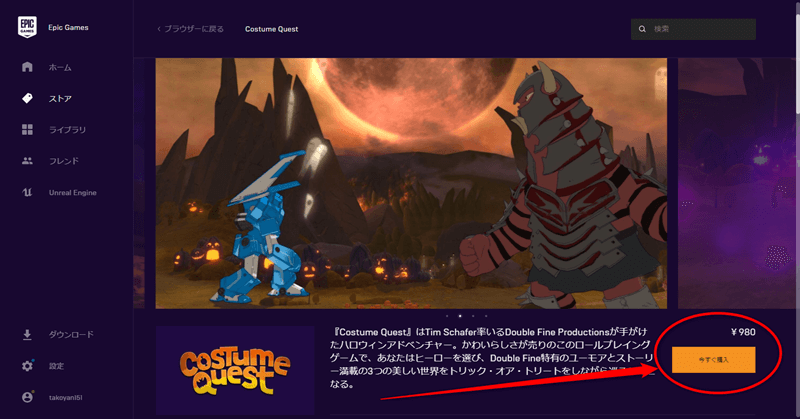
目的のゲームページにたどり着いたら右下の「今すぐ購入」をクリック。

記事作成のために安い謎クソゲーっぽいの買ってみますw
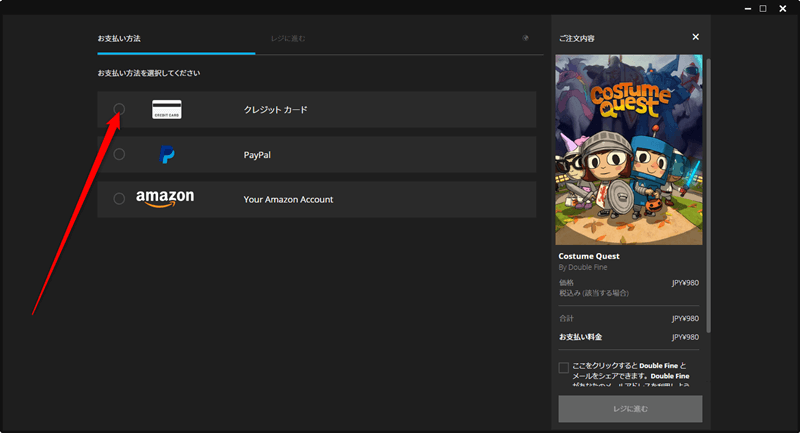
決済方法選択画面になるので「クレジットカード」を選択。
カード情報を打ちたくない場合はペイパルも使えますが、僕はこのままクレジットカード決済していて何も問題ないのでクレジットカード決済で進めます。
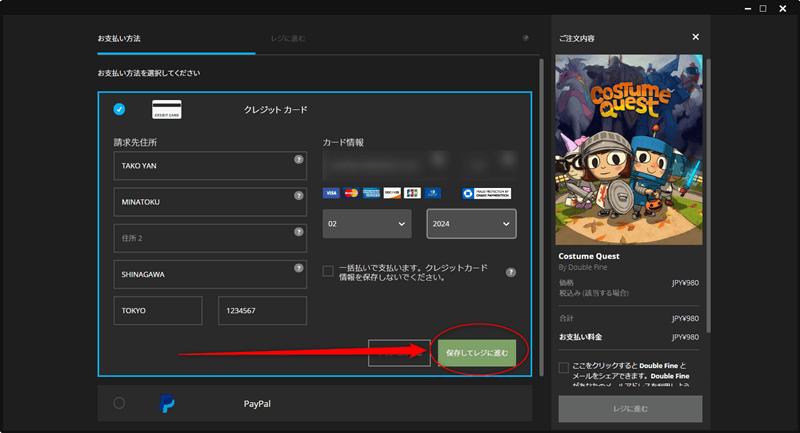
各個人情報を入力。
ぶっちゃけカード情報だけ正しければ他適当でもOKです。

名前「TAKO YAN」とか郵便番号「1234567」にしてますけど、このまま行けましたw
カード情報は正確に入力して、下部の「保存してレジに進む」をクリック。
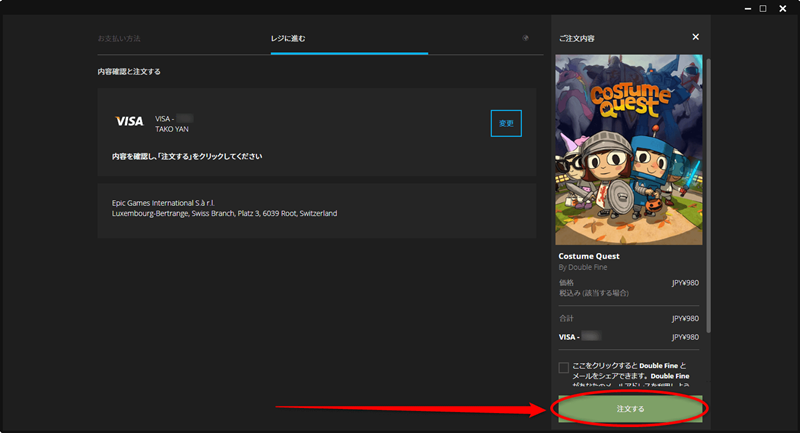
特に問題が無ければ右下の「注文する」をクリック。
ボタンの上のチェックボックスは多分ゲームメーカーのメルマガ的なやつだと思います。基本的に英語文のメールが来ると思うのでチェック入れない方が良いと思います。
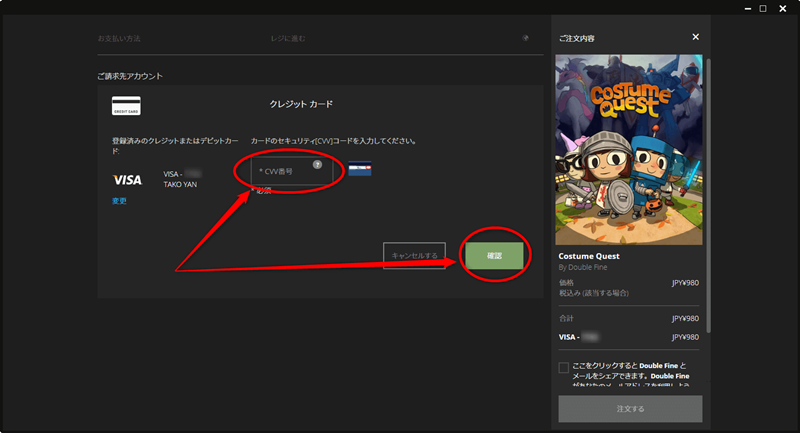
最後にクレジットカードの「セキュリティーコード」を再入力して「確認」をクリックすることで決済となります。
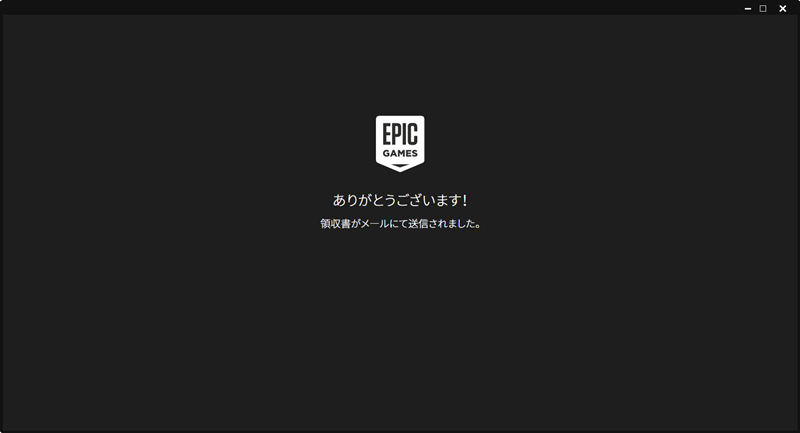
この画面が出れば決済完了です。
入力不備があったり、クレジットカードの利用枠が空いてない場合など、何らかの理由で決済できない場合は前の画面に戻されます。
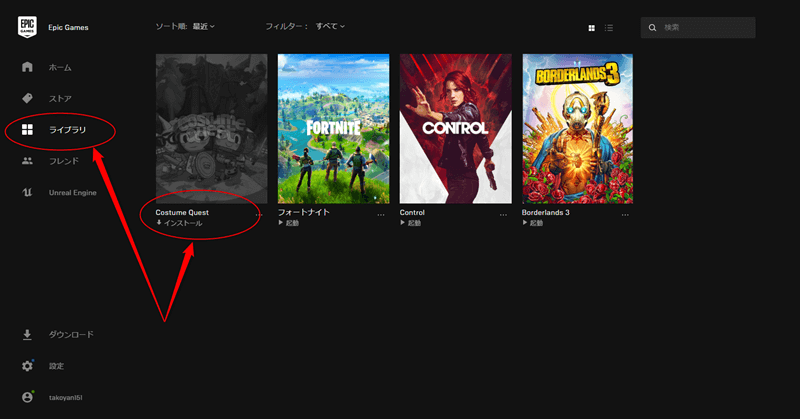
購入が完了したあとは「ライブラリ」に購入しているゲームが追加されているので、画面の指示に従ってインストールすることで完了となります!

wi-fi環境だとかなり時間が掛かったり、正常にダウンロードできない原因にもなるので可能なら光回線の有線接続推奨です。
CATV回線とかよりも圧倒的に速いし、対人系のゲームをプレイするなら間違いなく乗り換えた方が良いです。
ちなみに今回試しに購入した「Costume Quest」というゲーム。

ハロウィンの時期にキャンディを集めるゲームかと思いきや
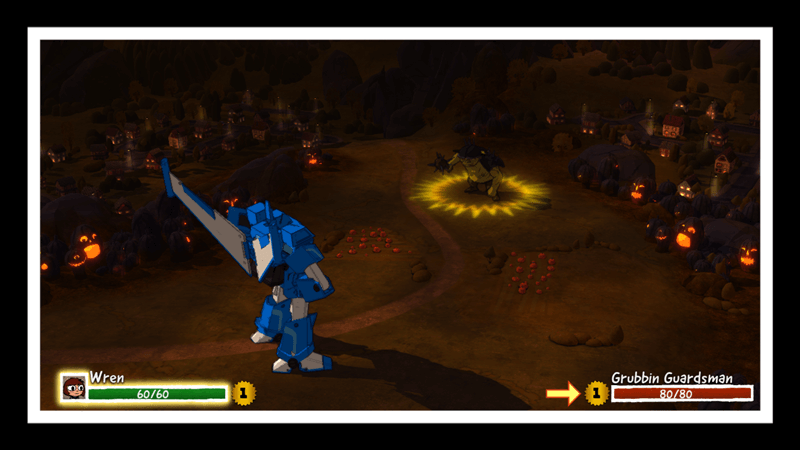
トリックオアトリート!と呼び出した家からモンスターが出てきて、子供のコスプレがロボット化する謎RPGでしたwww
日本語非対応ですが、安いので気になる方はやってみてください。

僕は5分で辞めました


